Service und Support konfigurieren
Sie können Service- und Unterstützungseinstellungen konfigurieren, einschließlich Nutzungsdaten, Lenovo Support (Call-Home-Funktion), Lenovo Upload-Funktionalität und Produktgarantie.
Vorgehensweise
Gehen Sie zum Konfigurieren der Sicherheit wie folgt vor.
- Klicken Sie auf der Seite „Erstkonfiguration“ auf Service- und Supporteinstellungen konfigurieren. Die Seite Service und Support wird angezeigt.
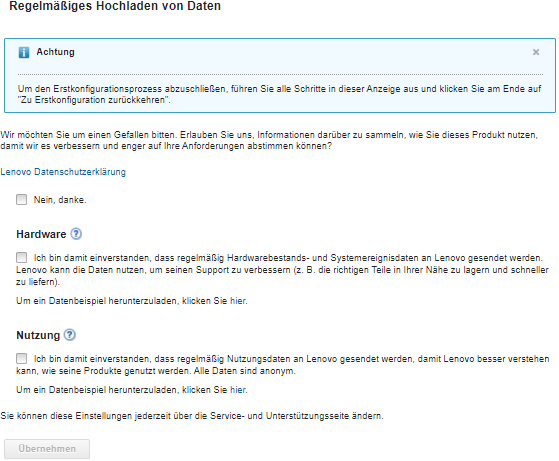
- Lesen und akzeptieren Sie die Lenovo Datenschutzerklärung.AnmerkungSie können keine Daten an Lenovo sammeln und an Lenovo senden, ohne zuerst die
Lenovo Datenschutzerklärung zu akzeptieren. Wenn Sie die Datenschutzrichtlinie ablehnen, können Sie die Datenschutzrichtlinie zu einem späteren Zeitpunkt über die Seite Service und Support > Call-Home-Konfiguration überprüfen und akzeptieren. - Optional können Sie Lenovo XClarity Administrator erlauben, Nutzungs- und Hardwareinformationen zu erfassen. Klicken Sie anschließend auf Übernehmen.
Sie können die folgenden Datentypen sammeln und an Lenovo senden.
Nutzungsdaten
Wenn Sie zustimmen, Nutzungsdaten an Lenovo zu senden, werden die folgenden Daten gesammelt und wöchentlich gesendet. Diese Daten sind anonym. Es werden keine privaten Daten (einschließlich Seriennummern, UUIDs, Hostnamen, IP-Adressen und Benutzernamen) gesammelt oder an Lenovo gesendet.
Protokoll der ausgeführten Aktionen
Liste der ausgelösten Ereignisse und des Zeitstempels, zu dem Sie ausgelöst wurden
Liste der ausgelösten Prüfeignisse und des Zeitstempels, zu dem Sie ausgelöst wurden
Liste der ausgeführten Jobs sowie Informationen über Erfolg oder Misserfolg für die einzelnen Jobs
XClarity Administrator-Metriken, einschließlich Speicherauslastung, Prozessorauslastung und Plattenspeicherplatz
Beschränkte Bestandsdaten über alle verwalteten Einheiten
Hardwaredaten
Wenn Sie zustimmen, Hardwaredaten an Lenovo zu senden, werden die folgenden Daten gesammelt und regelmäßig gesendet. Diese Daten sind nicht anonym. Zu den Hardwaredaten gehören Attribute, z. B. UUIDs und Seriennummern. IP-Adressen oder Hostnamen fallen nicht darunter.
Tägliche Hardwaredaten. Jede Bestandsänderung umfasst die folgenden Daten.
Ereignis zur Bestandsänderung (FQXHMDM0001I)
Änderungen der Bestandsdaten für die Einheit, die diesem Ereignis zugeordnet ist
Wöchentliche Hardwaredaten. Bestandsdaten sind für alle verwalteten Einheiten inbegriffen.
Wenn Nutzungs- und Hardwaredaten an Lenovo gesendet werden, wird ein Ereignis im Prüfprotokoll aufgezeichnet.
Sie können diese Einstellung jederzeit ändern und das letzte Archiv, das gesammelt und an Lenovo gesendet wurde, herunterladen, indem Sie auf Links Verwaltung > Service und Support sowie Regelmäßiges Hochladen von Daten klicken.
- Klicken Sie optional auf Call-Home-Konfiguration, um die automatische Problembenachrichtigung für den Lenovo Support (Call- Home-Funktion) einzurichten. Klicken Sie dann auf Übernehmen & Aktivieren, um den Service-Weiterleiter für die Standard-Call-Home-Funktion zu erstellen, oder klicken Sie auf Nur übernehmen, um die Kontaktinformationen zu speichern.
Weitere Informationen zum Einrichten der automatischen Problembenachrichtigung für den Lenovo Support erhalten Sie unter Automatische Problembenachrichtigung an den Lenovo Support einrichten (Call-Home-Funktion).
- Klicken Sie optional auf Lenovo Upload-Funktionalität, um die automatische Problembenachrichtigung für die Lenovo Upload-Funktionalität einzurichten. Klicken Sie dann auf Übernehmen & Aktivieren, um den Service-Weiterleiter für die Lenovo Upload-Funktionalität zu erstellen, oder klicken Sie auf Nur übernehmen, um die Einstellungsinformationen zu speichern.
Weitere Informationen zum Einrichten der automatischen Problembenachrichtigung für die Lenovo Upload-Funktionalität erhalten Sie unter Automatische Problembenachrichtigung an die Lenovo Upload-Funktionalität.
- Klicken Sie optional auf Garantie, um externe Verbindungen zu aktivieren, die zum Erfassen von Garantieinformationen für Ihre verwalteten Einheiten benötigt werden.
Weitere Informationen zum Anzeigen des Garantiestatus (einschließlich verlängerter Garantien) der verwalteten Einheiten erhalten Sie unter Informationen zur Garantie anzeigen.
- Klicken Sie optional auf Lenovo Service-Bulletin, damit Lenovo Ihnen Service-Bulletins an XClarity Administrator senden kann. Klicken Sie anschließend auf Übernehmen.
Weitere Informationen zu den Arten von Service-Bulletins, die von Lenovo gesendet werden, finden Sie unter Bulletins von Lenovo erhalten.
- Geben Sie das Kennwort für die Service-Wiederherstellung an, mit dem Sie Servicedaten und Protokolle sammeln und herunterladen können, wenn XClarity Administrator nicht mehr reagiert und nicht wiederhergestellt werden kann.
Weitere Informationen zum Kennwort zur Service-Wiederherstellung erhalten Sie unter Kennwort zur Service-Wiederherstellung ändern.
- Klicken Sie auf Zu Erstkonfiguration zurückkehren.